
یکی از قابلیت های جدید و بسیار جالبی که شرکت مایکروسافت در ویندوز8 رونمایی کرده است ورود به محیط
ویندوز وحساب کاربری خود با استفاده از یک رمز عبوری تصویری است.بدین صورت که شما میتوانید به دلخواه خود
یک تصویر انتخاب کنید .سپس با استفاده از ماوس (و یا انگشت در مانیتورهای تاوچ) نقاط یا خطوط فرضی راست و
یا دایره واری را بر روی تصویر رسم کنیدبا ذخیره این رمز عبور تصویری از این پس به هنگام ورود به حساب
کاربری تصویری که انتخاب کرده بودید نمایش داده میشود وشما بایستی خطوط فرضی که قبلا رسم کرده بودید را
مجددا رسم کنید تا بتوانید وارد محیط ویندوز شوید.به عنوان مثال اگر چهره یک انسان را به عنوان تصویر انتخاب کنید
کشیدن یک خط راست روی لب و کشیدن دایره دور چشم ها میتواند رمز عبور شما باشددر این ترفند قصد داریم به
معرفی نحوه تنظیم چنین رمز عبوری در ویندوز 8 بپردازیم.
برای این کار
از صفحه اصلی نمایه Metro بر روی control panel کلیک کنید
در محیط control panel به قسمت users رفته و بر روی create a picture password کلیک کنید.
رمز عبوری که برای حساب کاربری خود تعیین کرده اید را تایپ نمایید.اطمینان پیدا کنید حتما برای حساب کاربری
خود قبلا حتما رمز عبور ی تعیین نموده باشید چرا که در غیر این صورت امکان ساخت رمز عبور تصویری وجود ندارد.
در صفحه بعد بر روی choose picture کلیک کنید.
تصویری را به دلخواه خود انتخاب کنید و بر روی دکمه open کلیک کنید.
سپس برروی use this picture کلیک کنید.
اکنون شما میتوانید در سه مرحله خط یا نقطه فرضی مورد نظرخود را بر روی قسمتی از عکس که مد نظرتان است رسم نمایید.
با هر بار رسم خط یا نقطه به طور خودکار وارد مرحله بعد می شوید این کار را در نهایت بایستی یکباردیگر
برای تایید این رمز عبور تصویری انجام دهید.
در پایان بر روی دکمه ok کلیک کنید.
حالا اگر قصد ورود مجدد به حساب کاربری خود را داشته باشید بایستی که این رمز عبور تصویری را وارد کنید.
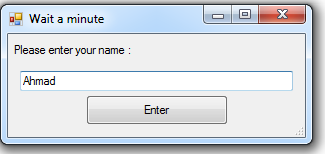


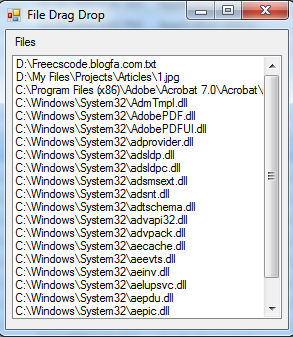
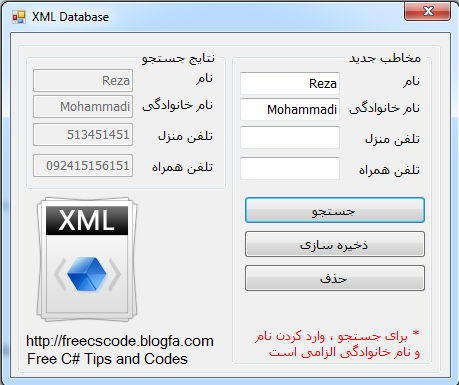



 پدران جدید قدیمی تر از همیشه هستند
پدران جدید قدیمی تر از همیشه هستند پاسخ پیامک
پاسخ پیامک